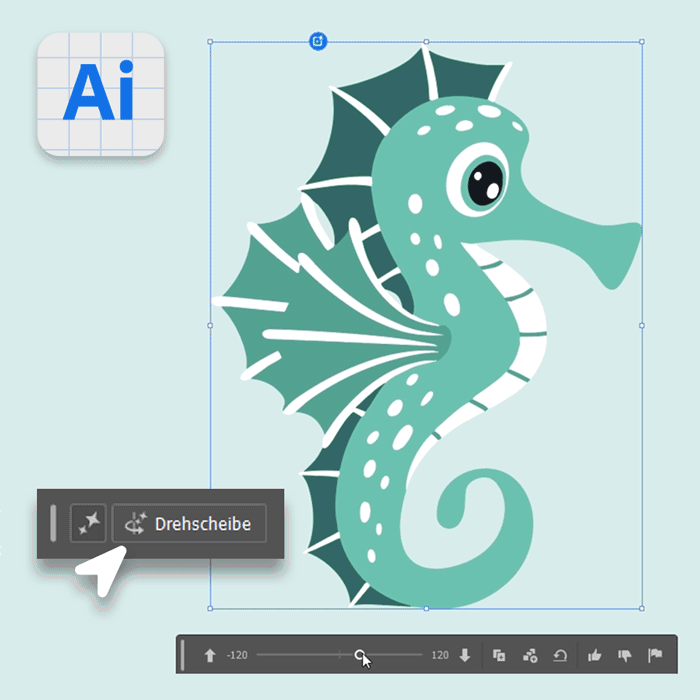Hast du schon mal davon geträumt, dass deine flachen 2D-Illustrationen plötzlich „lebendig“ werden und sich wie echte 3D-Modelle drehen lassen? Genau das macht Adobe Illustrator Turntable möglich. Klingt fast zu gut, um wahr zu sein :-D – das muss ich testen.
__
Was ist die “Drehscheibe” überhaupt?
Der Turntable ist eine experimentelle Funktion in Adobe Illustrator, mit der du deine Vektorgrafiken in 3D drehen kannst – ohne dass sie wie ein hässlicher Photoshop-Filter aussehen. Deine Linien, Farben und der gesamte Stil bleiben erhalten, während du die Illustration aus verschiedenen Blickwinkeln betrachten kannst.
Die Funktion wurde 2024 auf der Adobe MAX vorgestellt und ist aktuell in der Beta-Version von Illustrator verfügbar.
__
Was kann Turntable genau?
- 3D-Drehung leicht gemacht
Einfach den Slider bewegen, und schon siehst du dein Artwork aus neuen Perspektiven. Front, Seitenansicht, Rückansicht – alles aus einer einzigen Illustration! - KI hält den Stil am Leben
Die smarte KI sorgt dafür, dass die Linien sauber bleiben und Farben nicht verschwimmen – selbst wenn du das Bild stark drehst. - Neue Ansichten automatisch generieren
Aus einem flachen Artwork werden kinderleicht mehrere Perspektiven erstellt, die du dann direkt in dein Projekt einfügen kannst. - Sicher arbeiten
Deine Originaldatei bleibt unangetastet, alle neuen Ansichten werden als separate Objekte hinzugefügt.
Step by Step:Wurmi aus unserer Kampagne Bio ohne Plaste existiert bisher “nur” als einfache 2D-Grafiken in verschiedenen Posen. Die Grafik besteht aus Vektoren und wird in Illustrator Beta geöffnet. Sobald gruppiert, bietet die Taskleiste mir direkt die “Drehscheibe” an. Nach kurzer Bearbeitungszeit habe ich meine “3D” Ansicht. Cool.
Kleines Manko: Da die Grafik keine “akkuraten” Outlines hat, sehen einige Perspektiven etwas schräg aus, Flächen werden plötzlich grau gefüllt, die Augenbrauen fehlen und die Rückseite des Tuchs ist nicht grün.
__
So funktioniert’s:
- Artwork auswählen
Am besten funktioniert’s mit sauberen Vektorgrafiken ohne Hintergrund. Idealerweise ist es ein “einzelner” Charakter. - Alles gruppieren
Turntable arbeitet auf Gruppen, also pack deine Elemente vorher zusammen. - Turntable aktivieren
In der Steuerungsleiste auf den Button „Turntable“ (bzw. dt. „Drehscheibe“) klicken. Je nach Komplexität dauert es etwas. Fertig. - Ansicht anpassen
Slider nach links und rechts bewegen, Pfeile nach oben und unten und somit neue Perspektive auswählen. - Einfügen, wo du es brauchst.
Platziere dein Objekt an einer beliebigen Stelle. Die Grobansicht (STRG + Y) zeigt: egal wie du das Objekt drehst: es bleiben Vektoren, jeweils IN der gedrehten Perspektive!
Je klarer der Vektor-Charakter oder Szene, desto besser die Ergebnisse. Ich bin begeistert von meiner “Rundum-Ansicht” des Seepferdchens:
__
PROs / das klappt gut
- Einfache 3D-Drehung: Mit einem Slider kannst du deine 2D-Illustration schnell aus neuen Blickwinkeln sehen.
- Stiltreue dank KI: Linien und Farben bleiben erhalten, auch bei Drehungen.
- Automatische Perspektiven: Front-, Seiten- und Rückansichten auf Knopfdruck.
- Non-destruktiv: Original bleibt unberührt, neue Ansichten werden separat gespeichert.
__
KONTRAs / geht so…
- Beta-Status: Noch nicht für alle verfügbar, kleine Bugs möglich.
- Komplexe Illustrationen: Sehr detaillierte Formen können verzerrt werden.
- Nur Vektoren: Rasterbilder funktionieren nicht optimal.
- Eingeschränkte 3D-Kontrolle: Tiefen oder echte 3D-Modelle lassen sich nicht bearbeiten.
Zum Abschluss will ich es wissen, und probiere eine komplexere Szene: das Seepferdchen im Riff. Illustrator Beta weist mich bei der Aktivierung direkt hin, dass eventuell keine präzise Drehung möglich ist. Egal. Los geht’s. Nun fängt mein Prozessor schon bissel an zu schwitzen. Das Ergebnis ist nicht schlecht, jedoch wirken die kleineren Elemente zu ungenau und “platt”.
__
Wo finde ich Turntable?
Die Turntable-Funktion steckt aktuell in der öffentlichen Beta von Adobe Illustrator. Über die Adobe Creative Cloud Beta kannst du sie herunterladen.
Mehr Infos unter:
https://helpx.adobe.com/de/illustrator/desktop/use-generative-ai/view-artwork-from-any-angle.html
__
Fazit
Mit Turntable wird Illustrator richtig spannend – gerade für Character Design, Produktvisualisierungen oder wer die eigene 2D-Kunst mal „in echt“ sehen möchte. Endlich kann man seine flachen Grafiken aus allen Richtungen anschauen, ohne jedes Mal neue Ansichten mühselig selbst zu zeichnen.
Wenn du Illustrator nutzt und ein bisschen experimentierfreudig bist, lohnt sich ein Blick in die Beta auf jeden Fall.
Bildnachweise:
Grafiken: Envato Elements / Klickkomplizen
Animationen: made by Klickkomplizen
Drehteller erstellt mit: Adobe Illustrator Beta 30.1 65
Weitere Design Themen in unserem Blog findest du hier >>
Katja
Neueste Artikel von Katja (alle ansehen)
- Adobe Illustrator Turntable: 3D für deine 2D-Illustrationen - 29. Oktober 2025
- Photoshop Harmonize: KI-Tool für nahtlose Bildmontagen in einem Klick - 20. August 2025
- Jitter Animationen: schnell, smart und browserbasiert - 18. Juni 2025
Ähnliche Artikel:
- Vektor-Illustrationen, Icons und Patterns auf einen Klick – mit Adobe Illustrator Vor Kurzem veröffentlichte Adobe ein Update für Illustrator Version 28,...
- Ausprobiert: Generative Formfüllung mit Adobe Illustrator (Beta) ____ Intro: Katharina hat euch in ihrem Blog-Artikel bereits gezeigt,...
- Mockups erstellen mit Adobe Illustrator Beta Intro ___ Nicht nur Adobe Photoshop sorgte zuletzt für Aufsehen...
- Adobe Project Neo – Einfacher Einstieg in 3D-Design Du startest Adobe Illustrator… und DAS ploppt bei den Neuerungen...